오디오인터페이스
[Apogee] Jam X 퀵 매뉴얼 [한글] - #2
페이지 정보
본문
Jam X 사용하기
Jam X의 LED 살펴보기
Jam X의 LED, 버튼 및 노브를 사용하여 오디오 시그널 레벨, 모니터 설정 및 컴프레서 프리셋을 조정합니다.
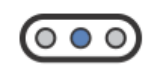
Jam X는 USB를 통해 처음 연결될 때 파란불이 들어옵니다.
이 대기 모드에서는 소리가 전달되지 않습니다.
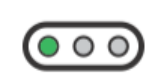
오디오 입력 및 출력은 오디오 애플리케이션이 Jam X를 통해 재생되거나(예: Apple Music 또는 Spotify 재생) Jam X의 5.5인치 TS 악기 입력에서 녹음(예: Garageband 또는 Ableton Live에서)을 시도할 때 활성화됩니다.
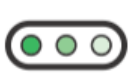
LED가 녹색일 때, 신호 레벨에 맞게 깜박입니다.
입력 레벨 조정 컨트롤(노브)을 사용하여 입력 설정을 변경하십시오.
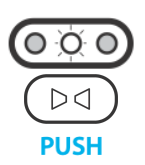
블렌드 버튼을 눌러 블렌드(다이렉트 모니터링)를 켜거나 끕니다.
Blend가 켜져 있으면 5.5" TS 입력 신호가 오디오 앱의 플레이백과 혼합되어 헤드폰/스피커 출력으로 직접 라우팅됩니다. 레코딩 소프트웨어의 모니터링 기능에 의존하지 않는 레이턴시(Latency)가 짧은 다이렉트 시그널에 사용하십시오.
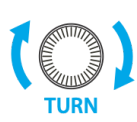
입력 녹음 레벨을 변경하려면 입력 레벨 조절 노브를 돌립니다. 가장 좋은 방법은 이 노브로, 가장 강한 연주가 때때로 오른쪽 LED가 주황색으로 바뀌도록 조절하는 것입니다.
컴프레서가 사용되는 경우, 입력 레벨을 높이면 입력 레벨이 증가하는 대신 더 많은 컴프레션이 발생합니다. 입력 게인 노브를 사용하여 입력 신호에 적용되는 컴프레서의 양을 제어합니다.

입력 레벨 조정 노브를 눌러 컴프레서 프리셋 간 전환이 가능합니다. (파란색 LED가 1초 동안 표시되어 선택된 컴프레서 프리셋을 나타냅니다.)
세 가지 컴프레서 프리셋이 있습니다.
왼쪽 LED: 스무스 레벨러 - 부드럽고 부드러운 컴프레션
가운데 LED: 퍼플 스퀴즈 - 중간 정도의 컴프레션
오른쪽 LED: 빈티지 블루 스톰프 - 빠르고 강력한 컴프레션
LED 꺼짐: 컴프레서가 꺼짐
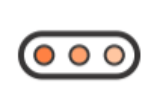
주황색 LED는 입력 신호가 Soft Limit 아날로그 회로에 연결되었음을 나타냅니다.
입력 레벨이 -4dBfs에 도달하면 Soft Limit이 작동합니다. 이 설정은 고정이고 영구적입니다.
등록된 댓글이 없습니다.
첫번째 댓글을 달아보세요!























